


可以使用适用于文档的设置进行扫描。
 注释
注释甚至可以一次扫描两个或更多个小型项目。 有关详细资料,请从在线手册的主页参阅您的型号的“一次扫描多个项目”。
将项目放置在稿台或自动输稿器上。
 注释
注释有关如何放置项目,请从在线手册的主页参见您的型号的“放置项目(从计算机中扫描时)”。
启动My Image Garden。
单击扫描。
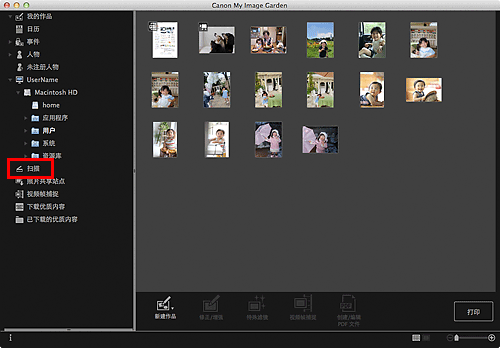
视图切换至扫描。
单击文档。
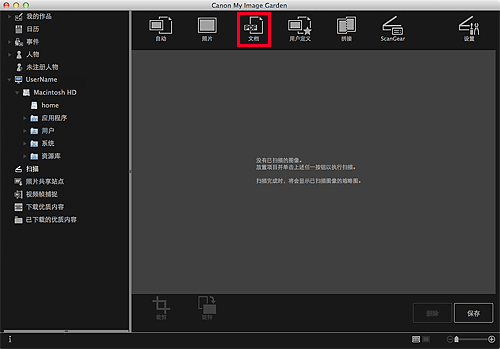
扫描开始。
 注释
注释单击取消以取消扫描。
扫描完成后,图像以缩略图的形式出现。
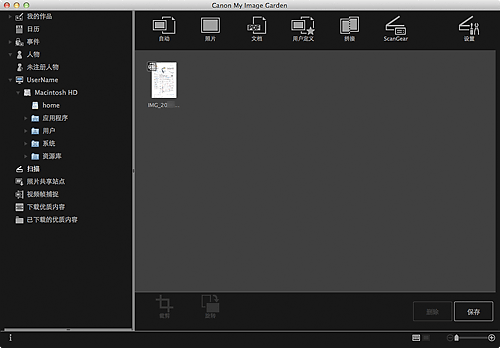
 注释
注释单击保存以保存扫描的图像。
可以在从My Image Garden菜单选择自定格式...后显示的自定格式对话框的高级设置选项卡中设置扫描图像的保存位置。 有关设置步骤的详细资料,请参见“高级设置选项卡”。
 注释
注释也可以打印扫描的图像。 按住Control键的同时单击缩略图并从显示的菜单中选择打印...以显示打印设置对话框。 选择要使用的打印机和纸张,然后单击打印。
页首 |